对于许多iPhone用户来说,一个常见的困扰是:当需要将手机中的照片、视频或文件传输到外部存储设备时,操作起来似乎不像安卓手机那样直接,安卓设备普遍支持的“U盘模式”在苹果手机上并不存在,这并非手机故障,而是源于两者截然不同的文件管理哲学。

苹果公司为其移动设备设计了封闭的“沙盒”文件系统,每个应用程序都拥有独立的存储空间,就像一个个独立的房间,数据不能随意在不同应用间穿梭,这种设计初衷是为了强化安全和隐私保护,防止恶意应用随意窃取用户数据,你无法像在Windows电脑上那样,直接将iPhone连接电脑后看到一个可随意拖拽文件的盘符。
尽管没有传统的U盘模式,但你依然有几种高效、可靠的方法实现文件传输与扩展存储的需求。
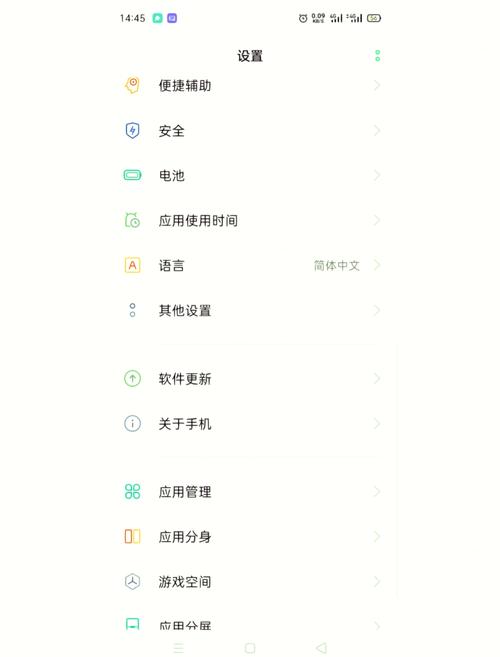
使用苹果官方“文件”应用与外部存储设备
这是最接近“U盘模式”体验的官方方案,自iOS 13起,iPhone和iPad开始支持直接读取外接存储设备,如U盘、移动硬盘(通常需要额外供电)或SD卡读卡器。

具体操作步骤如下:
- 准备转接器: 你需要一个苹果官方的“闪电转USB 3相机转换器”或“USB-C至SD卡相机读卡器”(根据你的iPhone接口类型选择),强烈建议使用经过MFi认证的原装或第三方配件,以确保稳定兼容。
- 连接设备: 将转换器插入iPhone,然后将你的U盘或其他存储设备连接到转换器上。
- 打开“文件”应用: 手机通常会自动识别设备,如果没有,请手动打开系统自带的“文件”App。
- 传输文件: 在“文件”App的“浏览”界面,你会发现你的U盘作为一个独立位置出现,你可以:
- 导出手机文件: 进入“我的iPhone”或iCloud Drive,长按需要传输的文件,选择“移动”,然后定位到你的U盘文件夹,即可完成拷贝。
- 导入文件到手机: 进入U盘目录,长按文件,选择“移动”,然后将其移动到iPhone本地或iCloud Drive的任意文件夹。
这个方法非常适合在旅途中快速备份照片、视频,或在不同设备间交换大型文件。
利用无线移动硬盘或U盘
如果你觉得携带转接器麻烦,无线移动硬盘或无线U盘是更优雅的解决方案,这类设备内置电池并创建独立的Wi-Fi网络。
使用流程是:
- 确保无线存储设备电量充足。
- 在iPhone的“设置”->“无线局域网”中,连接到该设备发出的Wi-Fi信号。
- 打开设备对应的专用App(通常会提前在App Store下载),即可在App内浏览、管理、上传和下载文件。
它的优势在于可以同时为多台手机、平板甚至电脑提供存储服务,摆脱了线缆的束缚,特别适合团队协作或家庭共享。
通过iCloud Drive或其他云服务
对于日常的文件同步与访问,云服务是苹果生态内的核心方式。
- iCloud Drive: 作为苹果的原生服务,它与系统深度整合,你在Mac上保存在iCloud Drive的文件,几乎瞬间就能在iPhone或iPad上看到,你可以将文件视为存储在“云端U盘”中,随时随地有网络即可访问。
- 第三方网盘: 如百度网盘、腾讯微云等,同样提供便捷的文件上传下载功能,它们通常提供比免费iCloud更大的初始空间,适合存储不常访问的归档文件。
选择云服务的考量主要在于网络环境和对隐私的要求。
使用专业的手机U盘
市面上有许多专为iPhone设计的U盘,它们一端是闪电接口(或USB-C),另一端是标准USB-A接口。
这类产品通常自带配套App,使用时,将U盘插入iPhone,通过App管理文件;需要连接电脑时,直接拔下翻转接口插入电脑USB口即可,它巧妙地将转接器和U盘合二为一,是物理传输的便捷之选。
观点
认为iPhone文件管理“麻烦”的观点,其实是对其设计逻辑的不适应,苹果优先考虑的是无缝、安全的用户体验,而非完全开放的系统权限,理解这一点后,你会发现它提供的多种文件交换方案,在便捷性、安全性和生态协同上,已经构建了一套成熟高效的体系,关键在于找到最适合你个人使用场景的那把钥匙——无论是即插即用的外接U盘,还是无线随行的云端存储,都能让你轻松驾驭iPhone中的数字资产。
标签: 苹果手机 U盘模式









评论列表 (0)